Kongsi petua tangkapan skrin untuk stesen kerja Fedora
| Pengenalan | Fedora Workstation dilengkapi dengan alat yang ringkas tetapi mencukupi untuk mengambil tangkapan skrin. Membenarkan pengguna mengambil tangkapan skrin dengan cepat pada desktop, tetingkap tertentu atau mana-mana bahagian skrin. Alat Tangkapan skrin (gnome-screenshot) Aplikasi ini direka khusus untuk menangkap dan menyimpan tangkapan skrin dengan cepat pada sistem desktop. |
Dalam Stesen Kerja Fedora, lancarkan Tangkapan Skrin dengan mencari tangkapan skrin dalam gambaran keseluruhan aktiviti. Ia juga boleh didapati dalam paparan aplikasi (dalam folder Utiliti).
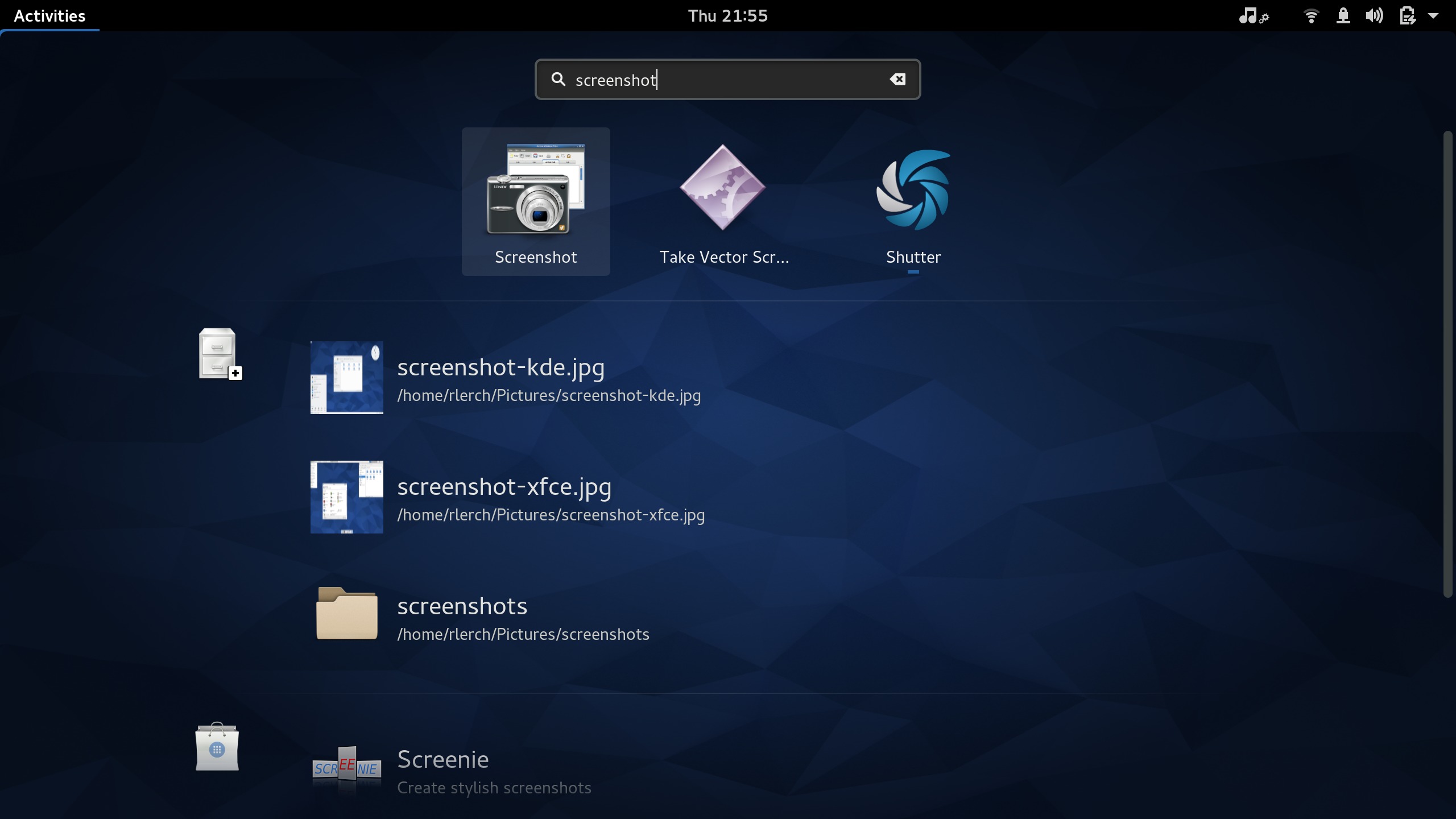
Tangkapan skrin mempunyai tiga mod tangkapan skrin utama:
•Tangkap keseluruhan skrin
•Tangkap tetingkap semasa
•Tangkap kawasan terpilih

Perhatikan bahawa jika anda mempunyai berbilang monitor, mengambil keseluruhan skrin akan mengambil tangkapan skrin keseluruhan skrin, bukan hanya monitor semasa.
Mod pengendalian ini juga mempunyai beberapa pilihan tambahan.
•Tangkapan skrin tertunda: Membolehkan anda menentukan berapa saat untuk menunggu sebelum mengambil tangkapan skrin. Ia digunakan untuk menangkap kandungan untuk paparan kemudian. Tangkapan tertunda hanya boleh digunakan dalam dua mod: "Tangkap keseluruhan skrin" dan "Tangkap tetingkap semasa".
• Tangkap mod tetingkap semasa dengan kebanyakan pilihan tambahan. Ia membolehkan anda menambah kesan seperti bayang-bayang secara automatik selepas mengambil tangkapan skrin. Apabila menangkap tetingkap, anda juga boleh menentukan sama ada sempadan tetingkap dan penuding tetikus harus dipaparkan dalam tangkapan skrin.
Selepas menetapkan mod dan pilihan, tekan butang "Tangkapan Skrin" di penjuru kanan sebelah atas tetingkap program tangkapan skrin. Apabila anda menekan butang tangkapan skrin, tetingkap akan disembunyikan, jadi ia tidak akan dipaparkan dalam tangkapan skrin anda.
Jika anda menggunakan mod "Tangkap kawasan yang dipilih", selepas menekan butang "Tangkapan Skrin", penunjuk tetikus anda akan menjadi penunjuk kursor silang. Cuma klik dan seret untuk memilih kawasan tangkapan skrin.
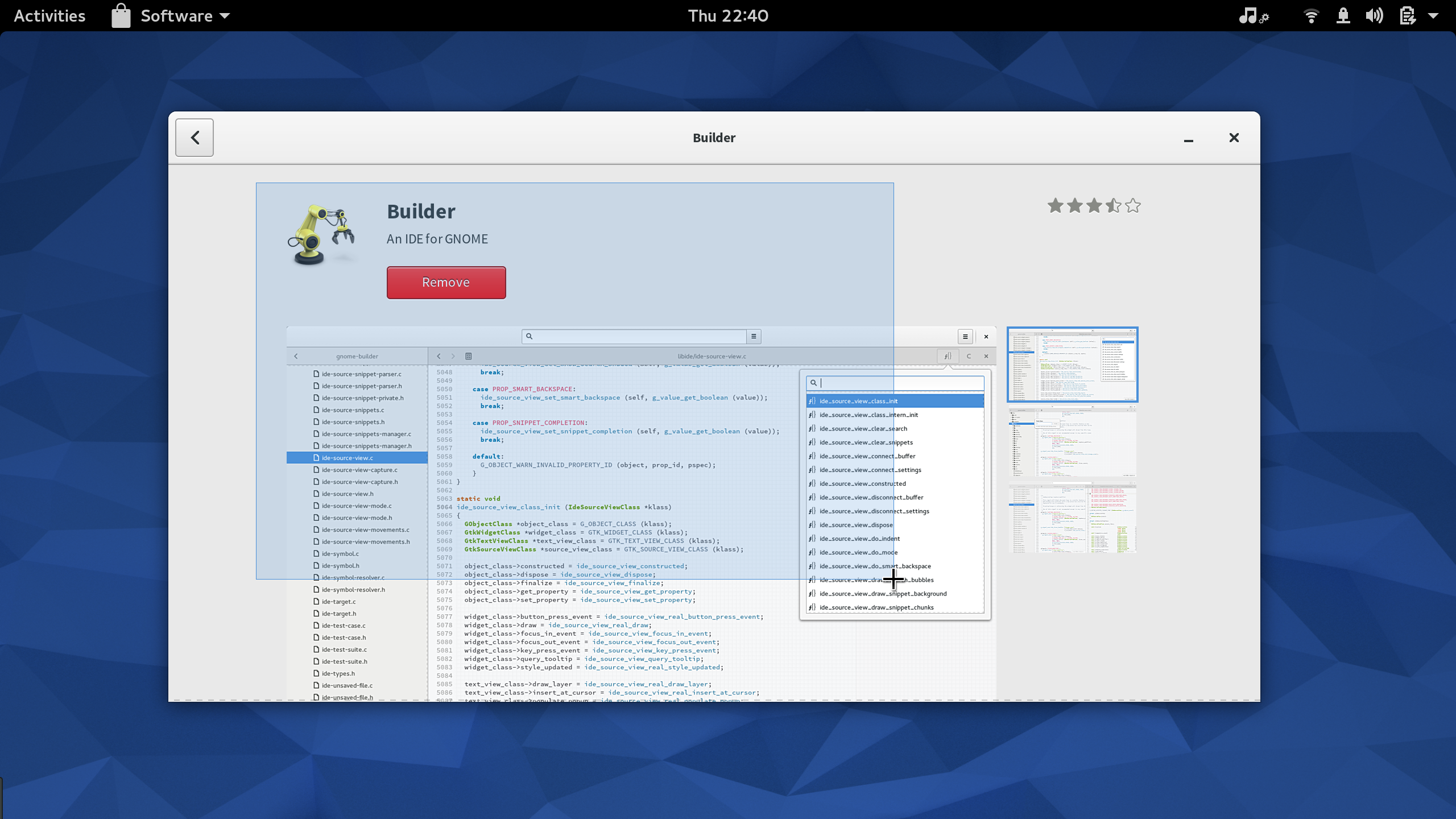
Selepas menangkap, program tangkapan skrin akan memaparkan kotak dialog simpan. Ia menjana nama fail berasaskan masa. Cuma tukar nama fail mengikut keperluan anda dan klik Simpan. Tangkapan skrin juga menyediakan butang di sebelahnya untuk menyalin tangkapan skrin ke papan keratan. Ini mudah jika anda ingin menampal dengan cepat ke dalam aplikasi lain seperti GIMP atau Inkscape untuk penyuntingan selanjutnya.

Jika anda hanya mahu memintas tanpa menyediakan, stesen kerja Fedora juga menyediakan beberapa kekunci pintasan yang berbeza:
•Printscreen – Ambil tangkapan skrin keseluruhan desktop anda dan simpan ke folder foto anda
•Alt + Printscreen – Ambil tangkapan skrin tetingkap yang sedang difokuskan dan simpan ke folder foto anda
•Shift + Printscreen – Tangkap kawasan yang dipilih dan simpan ke folder foto anda
•Ctrl + Printscreen – Ambil tangkapan skrin seluruh desktop anda dan salin ke papan keratan anda
•Ctrl + Alt + Printscreen – Ambil tangkapan skrin tetingkap yang sedang difokuskan dan salin ke papan keratan
•Ctrl + Shift + Printscreen – Tangkap kawasan yang dipilih dan salin ke papan keratan
Jika papan kekunci anda tidak mempunyai kekunci Printscreen, anda boleh menukar pintasan ini dalam Keutamaan Papan Kekunci dalam tetapan aplikasi Fedora Workstation.
Atas ialah kandungan terperinci Kongsi petua tangkapan skrin untuk stesen kerja Fedora. Untuk maklumat lanjut, sila ikut artikel berkaitan lain di laman web China PHP!

Alat AI Hot

Undresser.AI Undress
Apl berkuasa AI untuk mencipta foto bogel yang realistik

AI Clothes Remover
Alat AI dalam talian untuk mengeluarkan pakaian daripada foto.

Undress AI Tool
Gambar buka pakaian secara percuma

Clothoff.io
Penyingkiran pakaian AI

AI Hentai Generator
Menjana ai hentai secara percuma.

Artikel Panas

Alat panas

Notepad++7.3.1
Editor kod yang mudah digunakan dan percuma

SublimeText3 versi Cina
Versi Cina, sangat mudah digunakan

Hantar Studio 13.0.1
Persekitaran pembangunan bersepadu PHP yang berkuasa

Dreamweaver CS6
Alat pembangunan web visual

SublimeText3 versi Mac
Perisian penyuntingan kod peringkat Tuhan (SublimeText3)

Topik panas
 1382
1382
 52
52
 Perbezaan antara centos dan ubuntu
Apr 14, 2025 pm 09:09 PM
Perbezaan antara centos dan ubuntu
Apr 14, 2025 pm 09:09 PM
Perbezaan utama antara CentOS dan Ubuntu adalah: asal (CentOS berasal dari Red Hat, untuk perusahaan; Ubuntu berasal dari Debian, untuk individu), pengurusan pakej (CentOS menggunakan yum, yang memberi tumpuan kepada kestabilan; Ubuntu menggunakan APT, untuk kekerapan yang tinggi) Pelbagai tutorial dan dokumen), kegunaan (CentOS berat sebelah ke arah pelayan, Ubuntu sesuai untuk pelayan dan desktop), perbezaan lain termasuk kesederhanaan pemasangan (CentOS adalah nipis)
 Cara memasang centos
Apr 14, 2025 pm 09:03 PM
Cara memasang centos
Apr 14, 2025 pm 09:03 PM
Langkah Pemasangan CentOS: Muat turun Imej ISO dan Burn Bootable Media; boot dan pilih sumber pemasangan; Pilih susun atur bahasa dan papan kekunci; Konfigurasikan rangkaian; memisahkan cakera keras; Tetapkan jam sistem; Buat pengguna root; pilih pakej perisian; Mulakan pemasangan; Mulakan semula dan boot dari cakera keras selepas pemasangan selesai.
 Pilihan Centos setelah menghentikan penyelenggaraan
Apr 14, 2025 pm 08:51 PM
Pilihan Centos setelah menghentikan penyelenggaraan
Apr 14, 2025 pm 08:51 PM
CentOS telah dihentikan, alternatif termasuk: 1. Rocky Linux (keserasian terbaik); 2. Almalinux (serasi dengan CentOS); 3. Ubuntu Server (Konfigurasi diperlukan); 4. Red Hat Enterprise Linux (versi komersial, lesen berbayar); 5. Oracle Linux (serasi dengan CentOS dan RHEL). Apabila berhijrah, pertimbangan adalah: keserasian, ketersediaan, sokongan, kos, dan sokongan komuniti.
 Cara menggunakan desktop docker
Apr 15, 2025 am 11:45 AM
Cara menggunakan desktop docker
Apr 15, 2025 am 11:45 AM
Bagaimana cara menggunakan desktop Docker? Docktop Docktop adalah alat untuk menjalankan bekas Docker pada mesin tempatan. Langkah -langkah untuk digunakan termasuk: 1. Pasang desktop Docker; 2. Mulakan desktop Docker; 3. Buat imej Docker (menggunakan Dockerfile); 4. Membina imej Docker (menggunakan Docker Build); 5. Jalankan bekas Docker (menggunakan Docker Run).
 Penjelasan terperinci mengenai Prinsip Docker
Apr 14, 2025 pm 11:57 PM
Penjelasan terperinci mengenai Prinsip Docker
Apr 14, 2025 pm 11:57 PM
Docker menggunakan ciri -ciri kernel Linux untuk menyediakan persekitaran berjalan yang cekap dan terpencil. Prinsip kerjanya adalah seperti berikut: 1. Cermin digunakan sebagai templat baca sahaja, yang mengandungi semua yang anda perlukan untuk menjalankan aplikasi; 2. Sistem Fail Kesatuan (Unionfs) menyusun pelbagai sistem fail, hanya menyimpan perbezaan, menjimatkan ruang dan mempercepatkan; 3. Daemon menguruskan cermin dan bekas, dan pelanggan menggunakannya untuk interaksi; 4. Ruang nama dan cgroups melaksanakan pengasingan kontena dan batasan sumber; 5. Pelbagai mod rangkaian menyokong interkoneksi kontena. Hanya dengan memahami konsep -konsep teras ini, anda boleh menggunakan Docker dengan lebih baik.
 Apa yang Harus Dilakukan Setelah CentOs Berhenti Penyelenggaraan
Apr 14, 2025 pm 08:48 PM
Apa yang Harus Dilakukan Setelah CentOs Berhenti Penyelenggaraan
Apr 14, 2025 pm 08:48 PM
Selepas CentOS dihentikan, pengguna boleh mengambil langkah -langkah berikut untuk menanganinya: Pilih pengedaran yang serasi: seperti Almalinux, Rocky Linux, dan CentOS Stream. Berhijrah ke pengagihan komersial: seperti Red Hat Enterprise Linux, Oracle Linux. Menaik taraf ke CentOS 9 Stream: Pengagihan Rolling, menyediakan teknologi terkini. Pilih pengagihan Linux yang lain: seperti Ubuntu, Debian. Menilai pilihan lain seperti bekas, mesin maya, atau platform awan.
 Konfigurasi komputer apa yang diperlukan untuk vscode
Apr 15, 2025 pm 09:48 PM
Konfigurasi komputer apa yang diperlukan untuk vscode
Apr 15, 2025 pm 09:48 PM
Keperluan Sistem Kod Vs: Sistem Operasi: Windows 10 dan ke atas, MACOS 10.12 dan ke atas, pemproses pengedaran Linux: minimum 1.6 GHz, disyorkan 2.0 GHz dan ke atas memori: minimum 512 MB, disyorkan 4 GB dan ke atas ruang penyimpanan: minimum 250 mb, disyorkan 1 GB dan di atas keperluan lain:
 Apa yang perlu dilakukan sekiranya imej docker gagal
Apr 15, 2025 am 11:21 AM
Apa yang perlu dilakukan sekiranya imej docker gagal
Apr 15, 2025 am 11:21 AM
Langkah Penyelesaian Masalah untuk Gagal Docker Image Build: Semak Sintaks Dockerfile dan Versi Ketergantungan. Semak jika konteks binaan mengandungi kod sumber dan kebergantungan yang diperlukan. Lihat log binaan untuk butiran ralat. Gunakan pilihan sasaran untuk membina fasa hierarki untuk mengenal pasti titik kegagalan. Pastikan anda menggunakan versi terkini Enjin Docker. Bina imej dengan --t [nama imej]: mod debug untuk debug masalah. Semak ruang cakera dan pastikan ia mencukupi. Lumpuhkan Selinux untuk mengelakkan gangguan dengan proses binaan. Tanya platform komuniti untuk mendapatkan bantuan, sediakan dockerfiles dan bina deskripsi log untuk cadangan yang lebih spesifik.




